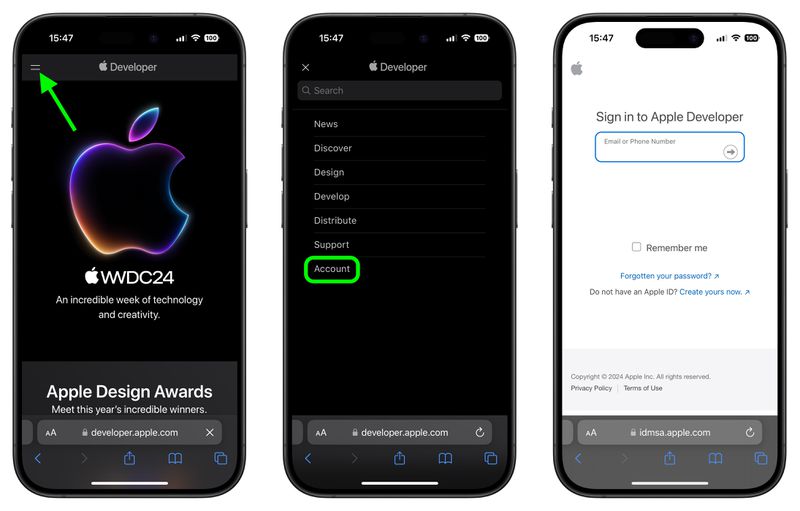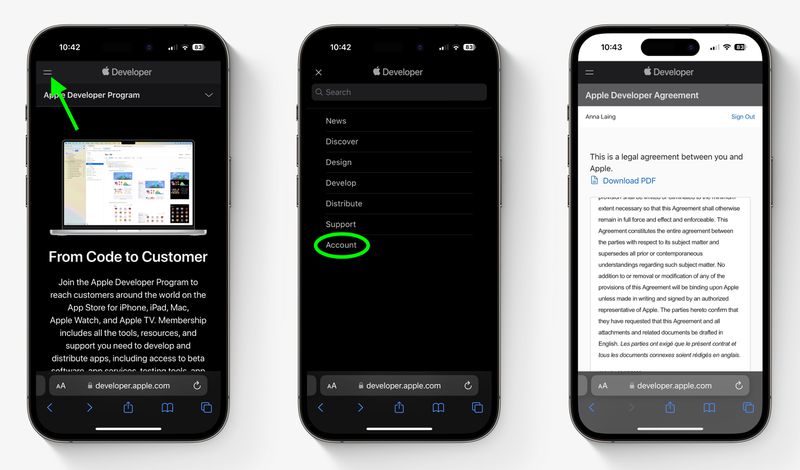如何在 iPhone 上获取 iOS 18 开发者测试版
苹果已经向开发者发布了第一个 iOS 18 Beta,但即使是非开发者也有机会在他们的 iPhone 上免费下载 Beta 软件更新。继续阅读以了解它是如何完成的。

传统上,当苹果宣布重大的新操作系统更新时,第一波测试版只能由苹果开发者计划的付费订阅者下载,该计划的费用为每年 99 美元。在开发者测试版发布几天或几周后,注册苹果公共测试版软件计划的用户将可以使用公共测试版。去年 iOS 17 改变了这一切,现在 iPhone 用户不再需要等待公开发布的 Beta 版来测试新功能。
事实上,任何使用 Apple ID 登录 Apple 开发者帐户网站的人都可以访问开发者 Beta 版即使他们不是 Apple 开发者计划的付费会员,也可以发布。这意味着任何拥有 Apple ID 的人都可以下载并安装 iOS 18、iPadOS 18 和 macOS Sequoia 测试版,而无需等待公开测试版发布。
我的 iPhone 与 iOS 18 兼容吗?
请注意,iOS 18 是兼容的iPhone XR 及更新机型,以及配备相同 A12 Bionic 芯片的 iPhone XS 和 iPhone XS Max 机型,但较旧的 iPhone 机型将错过。对于完整列表,iOS 18支持以下iPhone型号:
- IPHONE14
- IPHONE14 PLUS
- IPHONE14 PRO
- IPHONE14 PRO MAX MAX
- IPHONE13
- IPHONE13 MINI
- IPHONE13 PRO
- iPhone 13 Pro Max
- iPhone 12
- iPhone 12 mini
- iPhone 12 Pro
- iPhone 12 Pro Max
- iPhone 11
- iPhone 11 Pro
- iPhone 11 Pro Max
- iPhone XS
- iPhone XS Max
- iPhone XR
- iPhone SE(第 2 代或更高版本)
我应该安装 iOS 18 Developer Beta 吗?
在下载更新之前,值得注意的是,Apple 不建议在您的设备上安装 iOS 18 Beta 更新主要 iPhone,因此如果您有辅助设备,请使用它。这是测试版软件,这意味着经常会出现错误和问题,从而导致软件无法正常工作或导致其他问题。
首先对您的设备进行存档备份
在安装测试版之前,请确保使用以下方法在安装软件之前备份您的 iOS 设备,否则一旦出现问题您将无法恢复到 iOS 17错误。
- 使用提供的电缆将 iPhone 插入 Mac。
- 在对话框提示中单击“允许”以允许配件连接。
- 单击 Dock 中的 Finder 图标打开 Finder 窗口。
- 单击您的边栏中的 iOS 设备名称。

- 如果这是第一次将您的设备连接到 Mac,请在 Finder 窗口中点按“信任”。

- 出现提示时轻点设备上的“信任”,然后输入您的密码进行确认。
- 在“常规”选项卡中,单击“将 iPad 上的所有数据备份到此 Mac 上”旁边的圆圈。
- 如果要加密备份,请选中“加密”旁边的框本地备份,然后输入密码来保护您的数据。
- 如果您不想创建加密备份,或者您已经设置了加密备份,请单击立即备份。

当备份完成后,您可以在“管理备份”按钮上方的“常规”选项卡中找到上次备份的日期和时间。请记住,当您将来手动或自动备份 iPhone 时,此备份不会被覆盖,因此您可以随时使用同一 Finder 屏幕中的“恢复备份...”选项来恢复它。
如何下载iOS 18 开发者测试版
之前已注册 Apple 测试版软件计划的用户可以立即使用下载和安装 iOS 18 开发者测试版的选项。如果您当前已注册接收公开测试版,则可以跳至步骤 6,否则请按照以下步骤操作。
- 在 iPhone 上打开 Safari 并访问developer.apple.com。
- 点击页面左上角的菜单图标,然后点击帐户。
- 在“登录 Apple Developer”下,输入并提交您的信息使用箭头按钮输入 Apple ID 和密码,然后输入发送到您设备的两步验证码。

- 再次点击左上角的菜单图标,然后点击帐户。
- 接受法律条款Apple 开发者协议,方法是向下滚动页面,选中复选框,然后点击“我同意”。

- 前往“设置”->“通用”->“软件更新”,确保您的 iPhone 运行的是 iOS 17.5 或更高版本。如果是,并且您刚刚完成步骤 1-5 注册开发者帐户,请重新启动您的 iPhone。如果不是,请下载并安装最新更新到您的设备,然后等待其重新启动。
- 现在返回“设置”->“常规”->“软件更新”。
- 点击“测试版更新”。如果您没有看到该选项,请尝试关闭“下载 iOS 更新”(自动更新 -> 下载 iOS 更新),然后点击“返回”,它应该会出现。
- 在列表中选择 iOS 18 Developer Beta,然后点击“返回”。
- 等待软件更新屏幕检查 Apple 的服务器。当 iOS 18 Developer Beta 出现时,点击“下载并安装”,然后按照说明操作并等待安装完成。

iOS 18 功能
iOS 18 是一个重大更新,引入了 Apple Intelligence,这就是 Apple称其人工智能功能集已深度集成到 iOS 中。 Apple Intelligence 将生成式人工智能与个人背景相结合,苹果称之为“为我们其他人服务的人工智能”。也就是说,Apple Intelligence 直到今年晚些时候才会上线,但还有一系列其他更新值得关注。
iOS 18 为主屏幕提供了新的自定义工具。应用程序图标现在具有深色模式,您可以将它们着色以创建独特的外观。应用程序现在还可以自由放置在“主屏幕”上的任何位置。
控制中心也经过了重新设计,现在可以通过新的图库进行高度定制。您可以连续滑动以访问其他控制中心屏幕。锁屏控件也是可自定义的。
在消息中,轻击键已经过重新设计,您现在可以对任何表情符号做出反应。您还可以安排稍后发送的消息,以及使用粗体、斜体、下划线和删除线设置文本格式。新的文本效果提供了通过自动建议来强调单词和短语的方法。您现在还可以通过卫星连接发送和接收消息。
在“邮件”中,电子邮件会自动分类,以帮助确定消息的优先级。地图应用程序中还有带有步道网络和徒步路线的新地形图。在钱包中,新的“点击现金”功能可以通过将 iPhone 放在一起来发送现金。
“照片”应用程序在“iOS 18”中完全重新设计。该应用程序已统一为一个视图,顶部有一个照片网格,可以查看整个图书馆和按主题组织的馆藏。您可以使用底部的“月”和“年”视图,还有一个过滤器按钮,可让您隐藏屏幕截图并以其他方式排序。
有关新功能的完整细分,请务必查看我们全面的 iOS 18 综述。
相关综述:iOS 18、iPadOS 18相关论坛:iOS 18、iPadOS 18以上是如何在 iPhone 上获取 iOS 18 开发者测试版的详细内容。更多信息请关注PHP中文网其他相关文章!

热AI工具

Undresser.AI Undress
人工智能驱动的应用程序,用于创建逼真的裸体照片

AI Clothes Remover
用于从照片中去除衣服的在线人工智能工具。

Undress AI Tool
免费脱衣服图片

Clothoff.io
AI脱衣机

Video Face Swap
使用我们完全免费的人工智能换脸工具轻松在任何视频中换脸!

热门文章

热工具

记事本++7.3.1
好用且免费的代码编辑器

SublimeText3汉化版
中文版,非常好用

禅工作室 13.0.1
功能强大的PHP集成开发环境

Dreamweaver CS6
视觉化网页开发工具

SublimeText3 Mac版
神级代码编辑软件(SublimeText3)
 在2025年玩的最好的JRPG
Apr 11, 2025 am 11:39 AM
在2025年玩的最好的JRPG
Apr 11, 2025 am 11:39 AM
2025年,最好的JRPG(日本角色扮演游戏)使用戏剧讲故事和充满活力的合奏表演来编织强大的体验,在我们放下控制器后很长一段时间以来就与我们在一起。
 评论:Ecovacs的X8 Pro Omni机器人现在与HomeKit合作
Apr 17, 2025 am 06:01 AM
评论:Ecovacs的X8 Pro Omni机器人现在与HomeKit合作
Apr 17, 2025 am 06:01 AM
在iOS 18.4的情况下,苹果为HomeKit增加了对机器人真空吸尘器的支持。有一些支持物质的机器人真空吸尘器可以添加到与Siri一起使用的家庭应用程序中,包括来自Ecovacs的Deebot X8 Pro Omni。我一直在测试x8 pro omni th
 评论:DIO节点旨在将具有成本效益的Airplay扬声器带到您的整个房屋
Apr 15, 2025 am 06:12 AM
评论:DIO节点旨在将具有成本效益的Airplay扬声器带到您的整个房屋
Apr 15, 2025 am 06:12 AM
Dio是一家小型公司,专注于为Apple生态系统提供单一产品:一种低成本的Airplay扬声器系统,即Dio Node。 Dio节点最初是作为众筹的Indiegogo运动发起的,Dio节点开始运送给支持者LA
 使用这些技巧揭示MacOS查找器中的隐藏文件夹大小
Apr 17, 2025 am 01:11 AM
使用这些技巧揭示MacOS查找器中的隐藏文件夹大小
Apr 17, 2025 am 01:11 AM
在列表视图中使用MacOS Finder时,您会看到单个文件的大小 - 但不是文件夹。该文件夹在大小列中显示一对破折号( - )。 MacOS跳过默认计算文件夹大小以保持列表视图快速,ESPEC
 最佳PS5独家产品2025-为PlayStation 5制作的顶级游戏
Apr 18, 2025 am 11:37 AM
最佳PS5独家产品2025-为PlayStation 5制作的顶级游戏
Apr 18, 2025 am 11:37 AM
最好的PS5独家使用者是那些是或专门为索尼的最新游戏机制作的游戏。与其他游戏相比,独家游戏可以为机器产品设定基调和场景。 PlayStation Consoles通常是这种情况,每个G
 担心iPhone隐私?与控制中心一起执行此操作
Apr 15, 2025 am 12:59 AM
担心iPhone隐私?与控制中心一起执行此操作
Apr 15, 2025 am 12:59 AM
在iOS中,控制中心可用于快速拍照,记下音符,打开灯,控制您的Apple TV等等。这很有用且方便,因为您甚至不必解锁iPhone或iPad即可使用它。但是,与
 在此处预订Nintendo Switch 2 Pro Controller–英国球迷可以购买垫子,但美国游戏玩家必须等待
Apr 11, 2025 am 09:02 AM
在此处预订Nintendo Switch 2 Pro Controller–英国球迷可以购买垫子,但美国游戏玩家必须等待
Apr 11, 2025 am 09:02 AM
除了最近在某些领土上生活的更宽的Nintendo Switch 2预订外,股票可用的粉丝还可以预订新的Nintendo Switch 2 Pro Controller.Diver。
 我们建议在本周黑色星期五购物的所有最好的PS5控制器
Apr 12, 2025 am 09:02 AM
我们建议在本周黑色星期五购物的所有最好的PS5控制器
Apr 12, 2025 am 09:02 AM
在整体选择方面,最好的PS5控制器不如其他平台那么丰富。这显然有点可耻,但是可用的东西仍然绝对值得一看 - 尤其是如果您在市场上寻找双重替代品